文件系统概述
1. 文件目录
/boot: 系统启动相关的文件
系统启动相关的文件,如内核、initrd,以及grub(bootloader)
/dev: 设备文件
设备文件:<br /> 块设备:随机访问,数据块<br /> 字符设备:线性访问,按字符为单位<br /> 设备号:主设备号(major)和次设备号(minor)
/etc:配置文件
/home:用户的家目录,每一个用户的家目录通常默认为/home/USERNAME
root用户是个特殊的存在,root的目录在 /root 下
/root:管理员的家目录
/lib:库文件
静态库, .a<br /> 动态库, .dll, .so (shared object) (**共享对象**)<br /> /lib/modules:内核模块文件
静态动态共享库的区别:
动态库:内存中只需要一份,其他需要这个动态库的进程可以直接使用
静态库:每个程序依赖的都需要运行一份,方便打包,但很多程序都需要这个库的时候可想而知,内存会被浪费很多空间
除了这个目录外,其他目录也可以存放库文件
/media:挂载点目录,移动设备
/mnt:挂载点目录,额外的临时文件系统
/opt:可选目录,第三方程序的安装目录(早期)
/proc:伪文件系统,内核映射文件
《系统的调优》
内核的映像文件,内核工作的可调参数、工作的统计数据。像网卡,收发的数据包的统计、上网模式
/sys:伪文件系统,跟硬件设备相关的属性映射文件
/tmp:临时文件, /var/tmp
公共的临时文件可以存放在这里,每个用户都有权限添加文件,但只能删除自己的文件
/var:可变化的文件
/bin: 可执行文件, 用户命令
/sbin:管理命令
/usr:用户共享只读文件
你可以称之为User System Resources或者User Shareable Read-only.
/usr/bin<br /> /usr/sbin<br /> /usr/lib<br /> <br />/usr/local:<br /> /usr/local/bin<br /> /usr/local/sbin<br /> /usr/local/lib
2. 文件管理
1. 创建文件目录/文件
命名规则:
- 长度不能超过255个字符;
- 不能使用
/当文件名 - 严格区分大小写
- 其他的字符不受任何限制,但是注意
*、&、$、!等字符,有其他含义
2. 目录管理
ls、cd、pwd、mkdir、cp、mv、rmdir、tree
查看、切换、当前目录、创建、复制、移动&重命名、删除、结构显示
tree 展示目录结构
# 展示上层目录下目录结构,所有子文件、子文件夹
tree ../
# 展示上层目录下目录结构,所有子文件、子文件夹,仅向下搜索两层
tree -L 2 ../
# 原样字符打印,不转换为八进制数
tree -N ../
gaox@localhost medis % tree -L 2 ../ ../
├── hello
│ ├── hello
│ ├── hello.xcodeproj
│ ├── helloTests
│ └── helloUITests
├── medis
│ ├── CHANGELOG.md
│ ├── LICENSE
│ ├── README.md
│ ├── bin
│ ├── package-lock.json
│ ├── package.json
│ ├── resources
│ ├── src
│ ├── tsconfig.json
│ └── webpack.config.js
├── pageApp
│ ├── pageApp
│ ├── pageApp.xcodeproj
│ ├── pageAppTests
│ └── pageAppUITests
└── timer-app
├── LICENSE ├── README.md ├── Timer ├── Timer.xcodeproj ├── makefile └── screenshots18 directories, 10 files
创建空目录
mkdir -pv /root/x/y/z
-p: # 父目录,依次创建父目录
-v: verbose # 显示详细信息
# 新建 (递归创建文件夹 -p)
mkdir -p ./gg/ff/dd
# 同时创建两个目录/mnt/test/x/m和/mnt/test/yy
mkdir -pv /mnt/test/x/m /mnt/test/y
# 花括号(命令行)展开
mkdir -pv /mnt/test/{x/m,y}
命令行展开:
mkdir /mnt/test2/{a,d}_{b,c}
# 创建目录
# ./a_b, ./a_c, ./d_b, ./d_c
# {a,d}_{b,c} --> (a+d)(b+c)=ab+ac+db+dc
删除目录:rmdir (remove directory)
只能删除空目录
不能使用-p 删除包含多个目录的目录,不过-p 可以删除一脉单承的目录。。
3. 文件创建和删除
touch
主要功能改变文件的时间戳,没有该文件时创建一个文件。
-a # 访问时间
-m # 修改时间
-d # 修改为指定时间
-t # 修改为指定时间
-c # 没有该文件时不创建文件
stat
创建文件,可以使用文件编辑器
可以显示文件的详细信息
nano
4. 删除文件:rm
命令格式:rm [fir] 文件或目录
参数说明:
-f:强制删除
-i:交互模式,在删除前询问用户是否操作
-r:递归删除,常用在目录的删除
如删除/test目录下的file1文件,可以输入以下命令:
rm -i /test/file1
不要尝试啊 — 致命的
删除根目录、及其下所有文件
rm -rf /
5. cp 复制命令
cp [选项] 源文件或目录 目标文件或目录
命令格式:cp [-adfilprsu] 源文件(source) 目标文件(destination)
cp [option] source1 source2 source3 ... directory
参数说明:
-a:是指archive的意思,归档复制,通常在备份时使用。它保留链接、文件属性,并递归地拷贝目录,
其作用等于dpR选项的组合。
-d:若源文件为连接文件(link file),则复制连接文件属性而非文件本身
-f:强制(force),若有重复或其它疑问时,不会询问用户,而强制复制
-i:若目标文件(destination)已存在,在覆盖时会先询问是否真的操作
-l:建立硬连接(hard link)的连接文件,而非复制文件本身
-p:与文件的属性一起复制,而非使用默认属性(原有的属组、时间戳)
-r,-R:递归复制,用于目录的复制操作
-L:
-P:复制链接自身
-s:复制成符号连接文件(symbolic link),即“快捷方式”文件
-u:若目标文件比源文件旧,更新目标文件
# 如将/test1目录下的file1复制到/test3目录,并将文件名改为file2,可输入以下命令:
cp /test1/file1 /test3/file2
# 复制目录
cp -r /etc/init.d ~/abc/
# 复制多个文件到指定目录(花括号展开)
cp /home/cent/{we,qw,fd,er} /home/gaox
6. mv 移动命令
mv [选项] 源文件或目录 目标文件或目录
命令格式:mv [-fiv] source destination
参数说明:
-f:force,强制直接移动而不询问
-i:若目标文件(destination)已经存在,就会询问是否覆盖
-u:若目标文件已经存在,且源文件比较新,才会更新
如将/test1目录下的file1复制到/test3 目录,并将文件名改为file2,可输入以下命令:
mv /test1/file1 /test3/file2
# 改名(gg文件夹,改后的文件名)
mv gg 文件夹
# 移动(后面跟路径就是移动)(有路径又有文件名,移动并改名)
mv gg /home/gaox/文件夹
7. install
和cp 相似,复制文件,创建目录。制作rpm包时需要
-d # DIRECOTRY ... :创建目录
install -d /home/cent/{ins1,ins2}
-m #指定文件权限,默认权限(rwxr-xr-x)755
# 复制文件并指定权限
install file /home/cent/ins1/
SRC DEST
install -t DIRECTORY SRC...
3. 运行程序
4. 设备管理
查看磁盘信息,分区情况
$ fdisk -l
5. 软件管理
6. 进程管理
7. 网络管理
8. 文本处理
# 以升序对文件内容排序
$ sort names.txt
# 以降序对文件内容排序
$ sort -r names.txt
# 以第三个字段对/etc/passwd的内容排序
$ sort -t: -k 3n /etc/passwd | more
9. 文件目录信息
du显示目录占用的磁盘空间大小
- -h:以人类可读的方式显示,默认以KB为单位
- -a:显示其下目录和文件占用磁盘空间的大小
- -s:查看文件夹下所有占用磁盘空间统计
- -c:显示几个目录或文件占用的磁盘空间大小,还要统计它们的总和
- —apparent-size:显示目录或文件自身的大小
- -l :统计硬链接占用磁盘空间的大小
- -L:统计符号链接所指向的文件占用的磁盘空间大小
- —max-depth:文件搜索深度
查看/home/admin/hardware-interface文件夹下,所有目录大小的统计
du -h --max-depth=1 hardware-interface
#统计并从大到小排序,sort来帮忙,r倒序,n按照数值;注意此时不要用-h选项。
du --max-depth=1 hardware-interface | sort -n
# 查看上GB的目录并且排序,可以用这个命令
du -h --max-depth=1 hardware-interface |grep 'G' |sort
# 显示前5条,head,tail来凑
du --max-depth=1 hardware-interface | sort -rn | head -n 5
# 显示后5条
du --max-depth=1 hardware-interface | sort -rn | tail -n 5
文件系统的磁盘使用情况
默认情况下df -k 将以字节为单位输出磁盘的使用量。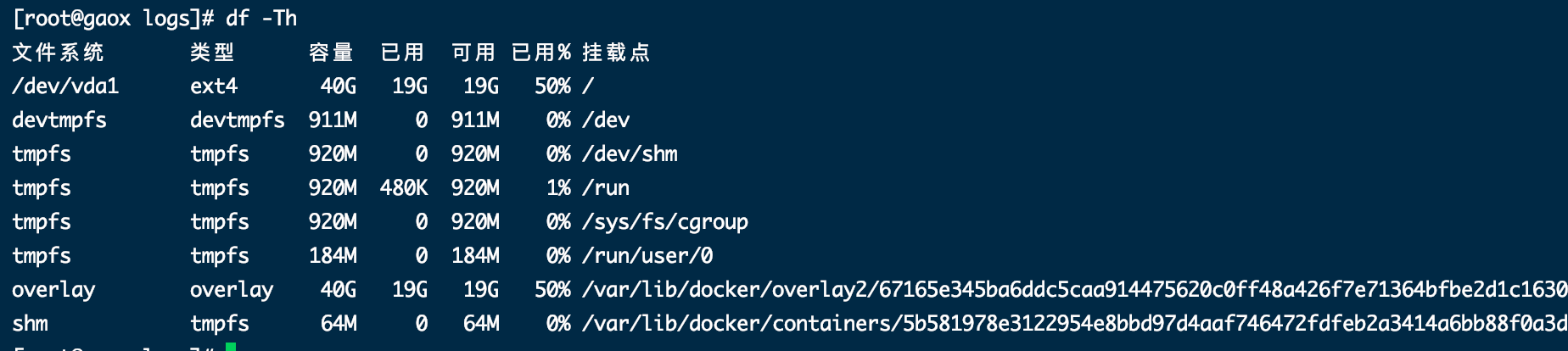
- -a, —all 包含所有的具有 0 Blocks 的文件系统
- —block-size={SIZE} 使用 {SIZE} 大小的 Blocks
- -h, —human-readable 使用人类可读的格式(预设值是不加这个选项的…)
- -H, —si 很像 -h, 但是用 1000 为单位而不是用 1024
- -i, —inodes 列出 inode 资讯,不列出已使用 block
- -k, —kilobytes 就像是 —block-size=1024
- -l, —local 限制列出的文件结构
- -m, —megabytes 就像 —block-size=1048576
- —no-sync 取得资讯前不 sync (预设值)
- -P, —portability 使用 POSIX 输出格式
- —sync 在取得资讯前 sync
- -t, —type=TYPE 限制列出文件系统的 TYPE
- -T, —print-type 显示文件系统的形式
- -x, —exclude-type=TYPE 限制列出文件系统不要显示 TYPE
- -v (忽略)
Linux各目录及每个目录的详细介绍
Linux目录和Windows目录有着很大的不同,Linux目录类似一个树,最顶层是其根目录,如下图: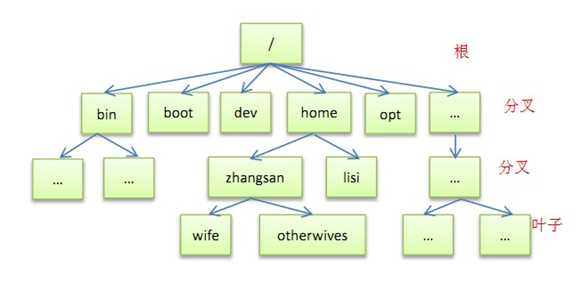
通常情况下,根文件系统所占空间一般应该比较小,因为其中的绝大部分文件都不需要经常改动,而且包括严格的文件和一个小的不经常改变的文件系统不容易损坏。
除了可能的一个叫/ vmlinuz标准的系统引导映像之外,根目录一般不含任何文件。所有其他文件在根文件系统的子目录中。
【常见目录说明】
| 目录 | 文件内容 |
|---|---|
| /bin | 包含了引导启动所需的命令或普通用户可能用的命令(可能在引导启动后)。这些命令都是二进制文件的可执行程序,多是系统中重要的系统文件 |
| /sbin | 类似/bin ,也用于存储二进制文件。因为其中的大部分文件多是系统管理员使用的基本的系统程序,所以虽然普通用户必要且允许时可以使用,但一般不给普通用户使用 |
| /etc | 存放系统管理和配置文件,存放着各种系统配置文件,Linux正是依靠这些文件才得以正常地运行 |
| /usr | 最庞大的目录,要用到的应用程序和文件几乎都在这个目录 |
| /home | 存放所有用户文件的根目录,是用户主目录的基点,比如用户user的主目录就是/home/user,可以用~表示 |
| /opt | 额外安装的可选应用程序包所放置的位置。一般情况下,我们可以把tomcat等都安装到这里。 |
| /proc | 虚拟文件系统目录,是系统内存的映射。可直接访问这个目录来获取系统信息。 |
| /root | 超级用户(系统管理员)的主目录 |
| /sbin | 存放二进制可执行文件,只有root才能访问。这里存放的是系统管理员使用的系统级别的管理命令和程序。如ifconfig等 |
| /dev | 用于存放设备文件。即设备驱动程序,用户通过这些文件访问外部设备。比如,用户可以通过访问/dev/mouse来访问鼠标的输入,就像访问其他文件一样 |
| /mnt | 系统管理员安装临时文件系统的安装点,系统提供这个目录是让用户临时挂载其他的文件系统。 |
| /boot | 存放引导加载器(bootstrap loader)使用的文件,如lilo,核心映像也经常放在这里,而不是放在根目录中。但是如果有许多核心映像,这个目录就可能变得很大,这时使用单独的文件系统会更好一些 |
| /lib | 存放跟文件系统中的程序运行所需要的共享库及内核模块。共享库又叫动态链接共享库,作用类似windows里的.dll文件,存放了根文件系统程序运行所需的共享文件。 |
| /tmp | 用于存放各种临时文件,是公用的临时文件存储点。 |
| /lib/modules | 包含系统核心可加载各种模块,尤其是那些在恢复损坏的系统时重新引导系统所需的模块(例如网络和文件系统驱动) |
| /var | 用于存放运行时需要改变数据的文件,也是某些大文件的溢出区,比方说各种服务的日志文件(系统启动日志等。)等。 |
| /lost+found | 这个目录平时是空的,系统非正常关机而留下“无家可归”的文件(windows下叫什么.chk)就在这里 |
usr 目录详解
/usr 是个很重要的目录,通常这一文件系统很大,因为所有程序安装在这里。所有文件一般来自linux发行版(distribution);本地安装的程序和其他东西在/usr/local下,因为这样可以在升级新版系统或新发行版时无须重新安装全部程序。/usr目录下的许多内容是可选的,但这些功能会使用户使用系统更加有效。/usr可容纳许多大型的软件包和它们的配置文件。
| /usr/x11R6 | 存放x window系统的所有可执行程序、配置文件和支持文件 |
|---|---|
| /usr/bin | 集中了几乎所有用户命令,是系统的软件库。另有些命令在/bin或/usr/local/bin中 |
| /usr/sbin | 超级用户的一些管理程序 |
| /usr/doc | linux文档 |
| /usr/include | 包含了linux下开发和编译应用程序所需要的c语言的头文件,这些文件多以. h结尾,用来描述c语言程序中用到的数据结构、子过程和常量。为了保持一致性,这实际上应该放在/usr/lib 下,但习惯上一直沿用了这个名字 |
| /usr/lib | 常用的动态链接库和软件包的配置文件 |
| /usr/man /usr/info /usr/doc |
包含所有手册页、gnu信息文档和各种其他文档文件 |
| /usr/src | 源代码,linux内核的源代码就放在/usr/src/linux里 |
| /usr/local | 本地安装的软件和其他文件放在这里。这与/usr很相似 |
| /usr/local/bin | 本地增加的命令 |
| /usr/local/lib | 本地增加的库根文件系统 |
etc 目录详解
| /etc/rc.d | 或/etc/rc或/etc/rc?.d目录,启动、或改变运行级时运行的脚本或脚本的目录 |
|---|---|
| /etc/passwd | 用户数据库,其中的域给出了用户名、真实姓名、用户起始目录、加密口令和用户的其他信息 |
| /etc/group | 类似/etc/passwd ,但说明的不是用户信息而是组的信息。包括组的各种数据 |
| /etc/fdprm | 软盘参数表,用以说明不同的软盘格式。可用setfdprm进行设置 |
| /etc/fstab | 指定启动时需要自动安装的文件系统列表。也包括用swapon -a启用的swap区的信息 |
| /etc/inittab | init 的配置文件 |
| /etc/issue | 包括用户在登录提示符前的输出信息。通常包括系统的一段短说明或欢迎信息。具体内容由系统管理员确定 |
| /etc/magic | “file”的配置文件。包含不同文件格式的说明,“file”基于它猜测文件类型 |
| /etc/motd | motd是message of the day的缩写,用户成功登录后自动输出。内容由系统管理员确定。常用于通告信息,如计划关机时间的警告等 |
| /etc/mtab | 当前安装的文件系统列表。由脚本(scritp)初始化,并由mount命令自动更新。当需要一个当前安装的文件系统的列表时使用(例如df命令) |
| /etc/shadow | 在安装了影子(shadow)口令软件的系统上的影子口令文件。影子口令文件将/etc/passwd文件中的加密口令移动到/etc/shadow中,而后者只对超级用户(root)可读。这使破译口令更困难,以此增加系统的安全性 |
| /etc/login.defs | login命令的配置文件 |
| /etc/printcap | 类似/etc/termcap,但针对打印机 |
| /etc/profile /etc/csh.login /etc/csh.cshrc |
登录或启动时bourne或c shells执行的文件。这允许系统管理员为所有用户建立全局缺省环境 |
| /etc/securetty | 确认安全终端,即哪个终端允许超级用户(root)登录。一般只列出虚拟控制台,这样就不可能(至少很困难)通过调制解调器(modem)或网络闯入系统并得到超级用户特权 |
| /etc/shells | 列出可以使用的shell。chsh命令允许用户在本文件指定范围内改变登录的shell。提供一台机器ftp服务的服务进程ftpd检查用户shell是否列在/etc/shells 文件中,如果不是,将不允许该用户登录 |
| /etc/termcap | 终端性能数据库。说明不同的终端用什么“转义序列”控制。写程序时不直接输出转义序列(这样只能工作于特定品牌的终端),而是从/etc/termcap中查找要做的工作的正确序列。这样多数的程序可以在多数终端上运行 |
dev 目录详解
/dev目录包括所有设备的设备文件。设备文件用特定的约定命名,这在设备列表中说明。
设备文件在安装时由系统产生,以后可以用/dev/makedev描述。/dev/makedev.local是系统管理员为本地设备文件(或连接)写的描述文稿(即如一些非标准设备驱动不是标准makedev的一部分)
| /dev/console | 系统控制台,也就是直接和系统连接的监视器 |
|---|---|
| /dev/hd | ide硬盘驱动程序接口。如:/dev/hda指的是第一个硬盘, hda1则是指/dev/hda的第一个分区。如系统中有其他的硬盘,则依次为/dev/hdb、/dev/hdc…;如有多个分区则依次为hda1、hda2… |
| /dev/sd | scsi磁盘驱动程序接口。如有系统有scsi硬盘,就不会访问/dev/had,而会访问/dev/sda |
| /dev/fd | 软驱设备驱动程序。如:/dev/fd0指系统的第一个软盘,也就是通常所说的a:盘 |
| /dev/st | scsi磁带驱动器驱动程序 |
| /dev/tty | 提供虚拟控制台支持。如:/dev/tty1指的是系统的第一个虚拟控制台,/dev/tty2则是系统的第二个虚拟控制台 |
| /dev/pty | 提供远程登陆伪终端支持。在进行telnet登录时就要用到/dev/pty设备 |
| /dev/ttys | 计算机串行接口,对于dos来说就是“com1”口 |
| /dev/cua | 计算机串行接口,与调制解调器一起使用的设备 |
| /dev/null | “黑洞”,所有写入该设备的信息都将消失。 |
var目录详解
/var包含系统一般运行时要改变的数据。通常这些数据所在的目录的大小是要经常变化或扩充的。原来/var目录中有些内容是在/usr中的,但为了保持/usr目录的相对稳定,就把那些需要经常改变的目录放到/var中了。每个系统是特定的,即不通过网络与其他计算机共享。
| /var/catman | 包括了格式化过的帮助(man)页。帮助页的源文件一般存在/usr/man/man中;有些m an页可能有预格式化的版本,存在/usr/man/cat中。而其他的man页在第一次看时都需要格式化,格式化完的版本存在/var/man 中,这样其他人再看相同的页时就无须等待格式化了。(/var/catman 经常被清除,就像清除临时目录一样。) |
|---|---|
| /var/lib | 存放系统正常运行时要改变的文件 |
| /var/local | 存放/usr/local中安装的程序的可变数据(即系统管理员安装的程序)。注意,即使本地安装的程序也会使用其他/var 目录,例如/var/lock |
| /var/lock | 锁定文件。许多程序遵循在/var/lock中产生一个锁定文件的约定,以用来支持他们正在使用某个特定的设备或文件。其他程序注意到这个锁定文件时,就不会再使用这个设备或文件 |
| /var/log | 各种程序的日志(log)文件,尤其是login (/var/log/wtmp纪录所有到系统的登录和注销)和syslog (/var/log/messages 纪录存储所有核心和系统程序信息)。/var/log里的文件经常不确定地增长,应该定期清除 |
| /var/run | 保存在下一次系统引导前有效的关于系统的信息文件。例如/var/run/utmp包含当前登录的用户的信息 |
| /var/spool | 放置“假脱机( spool)”程序的目录,如mail、news、打印队列和其他队列工作的目录。每个不同的spool在/var/spool 下有自己的子目录,例如用户的邮箱就存放在/var/spool/mail中 |
| /var/tmp | 比/tmp 允许更大的或需要存在较长时间的临时文件。注意系统管理员可能不允许/var/tmp 有很旧的文件 |
proc目录详解
/proc 文件系统是一个伪的文件系统,就是说它是一个实际上不存在的目录,因而这是一个非常特殊的目录。它并不存在于某个磁盘上,而是由核心在内存中产生。这个目录用于提供关于系统的信息。
| /proc/x | 关于进程x的信息目录,这一x是这一进程的标识号。每个进程在/proc 下有一个名为自己进程号的目录 |
|---|---|
| /proc/cpuinfo | 存放处理器(cpu)的信息,如cpu的类型、制造商、型号和性能等 |
| /proc/devices | 当前运行的核心配置的设备驱动的列表 |
| /proc/dma | 显示当前使用的dma通道 |
| /proc/filesystems | 核心配置的文件系统信息 |
| /proc/interrupts | 显示被占用的中断信息和占用者的信息,以及被占用的数量 |
| /proc/ioports | 当前使用的io端口 |
| /proc/kcore | 系统物理内存映像。与物理内存大小完全一样,然而实际上没有占用这么多内存;它仅仅是在程序访问它时才被创建。(注意:除非你把它拷贝到什么地方,否则/proc 下没有任何东西占用任何磁盘空间。) |
| /proc/kmsg | 核心输出的消息。也会被送到syslog |
| /proc/ksyms | 核心符号表 |
| /proc/loadavg | 系统“平均负载”; 3个没有意义的指示器指出系统当前的工作量 |
| /proc/meminfo | 各种存储器使用信息,包括物理内存和交换分区(swap) |
| /proc/modules | 存放当前加载了哪些核心模块信息 |
| /proc/net | 网络协议状态信息 |
| /proc/self | 存放到查看/proc 的程序的进程目录的符号连接。当2个进程查看/proc 时,这将会是不同的连接。这主要便于程序得到它自己的进程目录 |
| /proc/stat | 系统的不同状态,例如:系统启动后页面发生错误的次数 |
| /proc/uptime | 系统启动的时间长度 |
| /proc/version | 系统版本 |

